苹果电脑如何清理内存?
Hello!大家好,我是阿广,Mac电脑在日常使用中会有注册表、磁盘碎片、卸载残留、缓存等垃圾文件,所以Mac电脑使用一年以后会明显感觉卡顿、电脑发热等问题,定期清理将会显著提高开机和响应速度,但是Mac用户经常会忽略清理这个问题,今天就教大家一些清理Mac的方法。(⊃‿⊂)
原料/工具
Mac一台,耐心若干
方法/步骤
第1步
点击下面菜单栏的launchpad,或者通过捏拢拇指和其他三指的手势来打开lauchpad
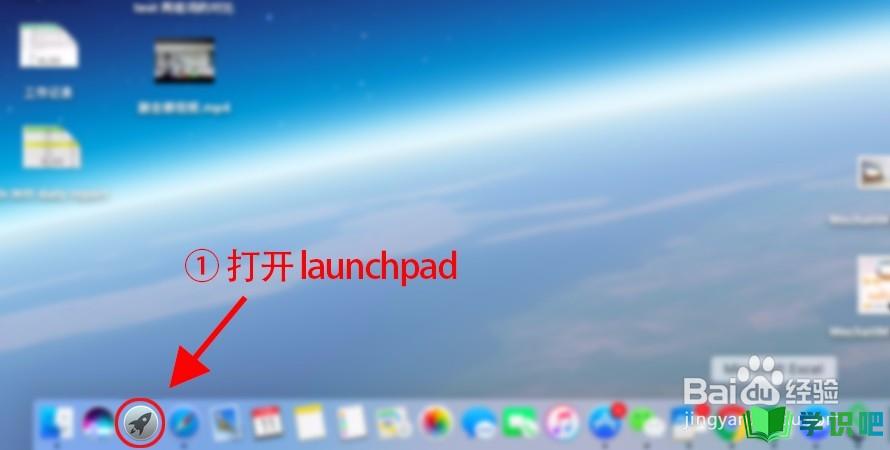
第2步
通过手势打开launchpad的方式(Mac触摸板的手势为使用提供了很大的便利)
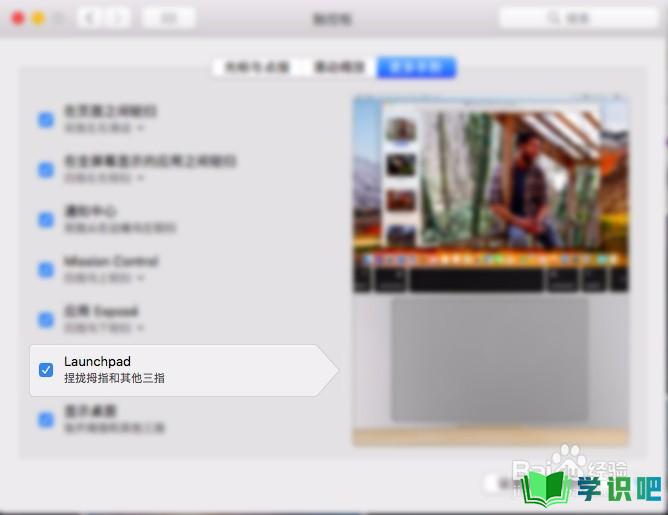
第3步
找到“活动监视器”程序,可能会在“其他”或者“工具”中
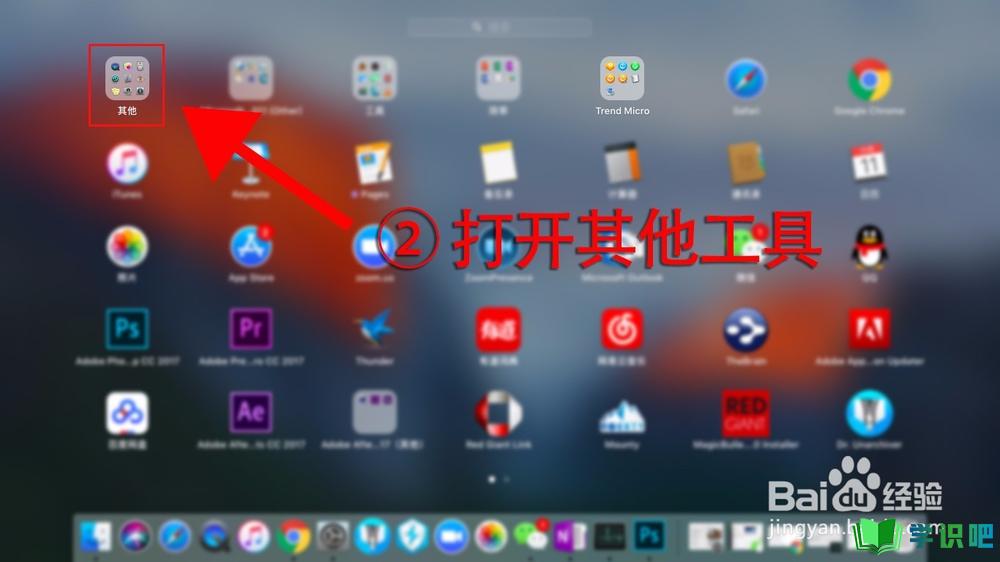
第4步
点击打开活动监视器
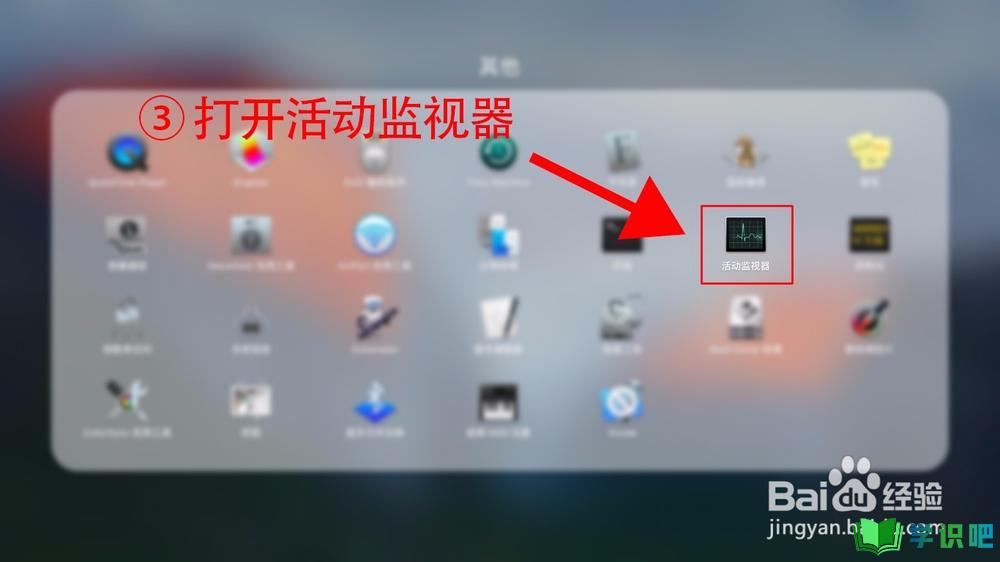
第5步
在这里我们可以看到任务进程的CPU、内存、磁盘等使用情况,相当于windows系统的任务管理器。
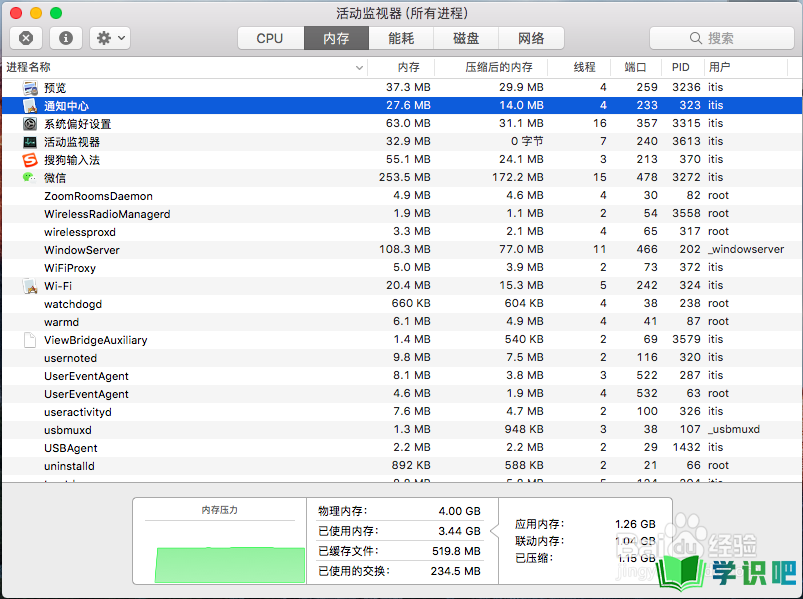
第6步
通过双击选择一个进程,可以查看详细情况。在了解Mac的使用情况后,我们可以关闭占内存较多的进程。
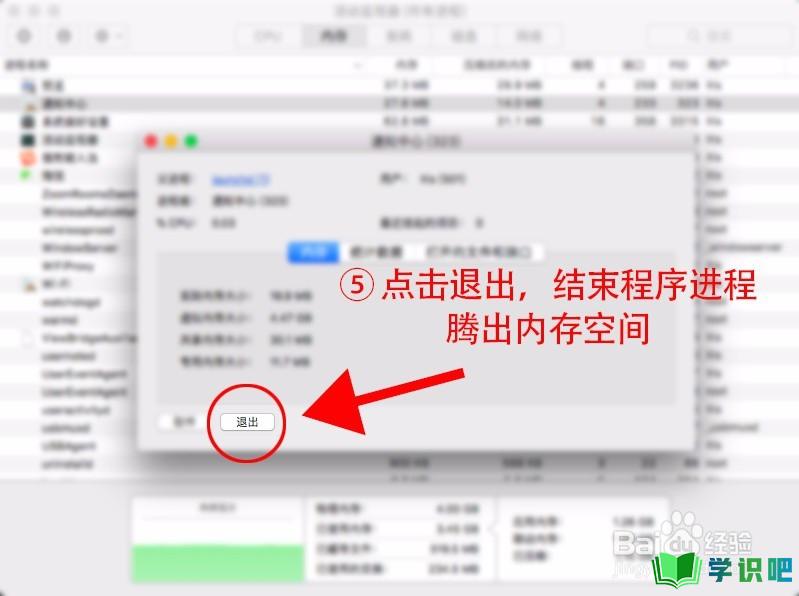
第7步
当然我们也可以使用一些软件来管理我们的Mac,省掉上述繁琐的步骤。常见的清理软件有Dr. Cleaner,Cleanmymac three,daisydisk。我自己用的Dr. Cleaner,只有这款是是免费的(国际顶尖杀毒软件公司趋势科技出品),其他两款每年要花一百多人民币(国外还是很重视Mac清理的)。
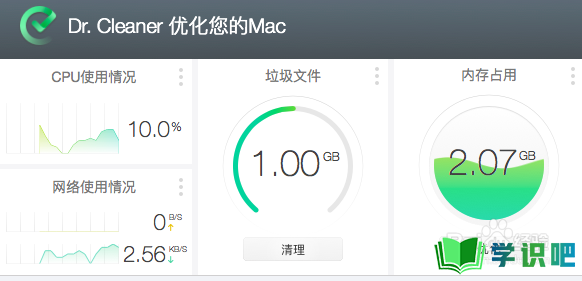
第8步
Dr. Cleaner可以充当活动监视器的功能,实时监控Mac的使用情况,支持一键清理内存和磁盘,当然我用了Dr. Cleaner三年多的主要原因当然还是它完全免费。
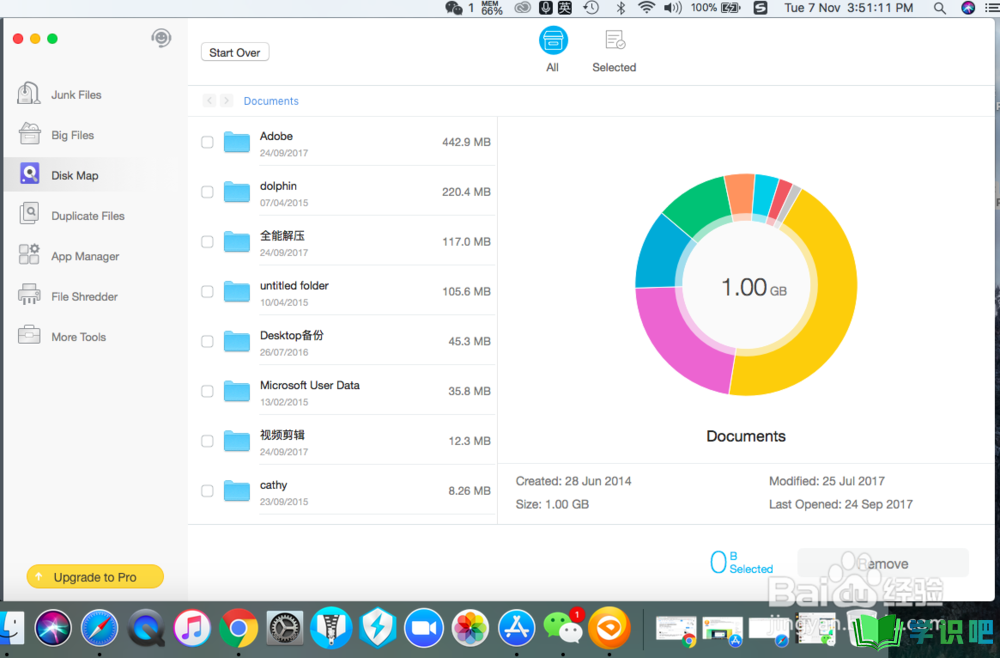
第9步
当然大家也可以另外两款软件的破解版,某宝都有售。但是破解版没法及时跟的上Mac系统的更新速度,另外Cleanmymac虽然功能很全,但是是一款非常难卸载的流氓软件。
温馨提示
好了,本次分享“苹果电脑如何清理内存?”的全部内容就分享到这里啦,希望小编分享的内容能够帮助到大家。同时大家可以关注学识吧哦,遇到不懂的问题可以在这里寻找,如果觉得不错就点个赞吧!(⊃‿⊂)
